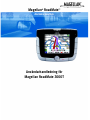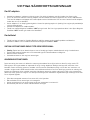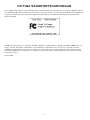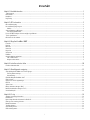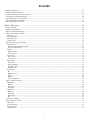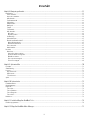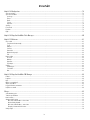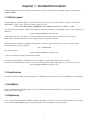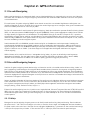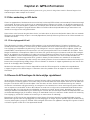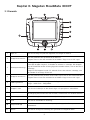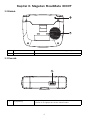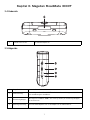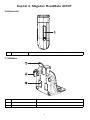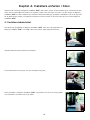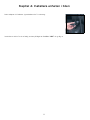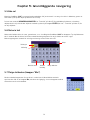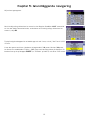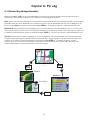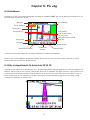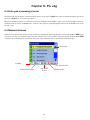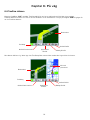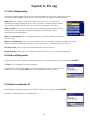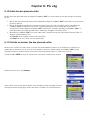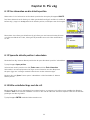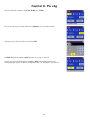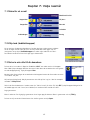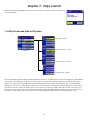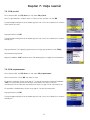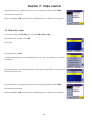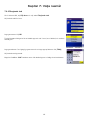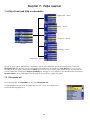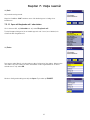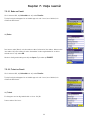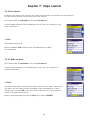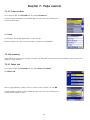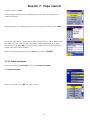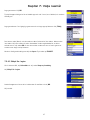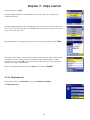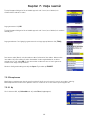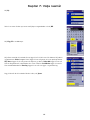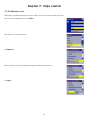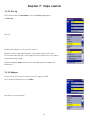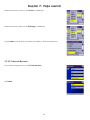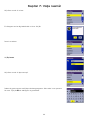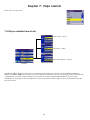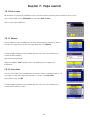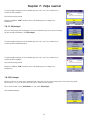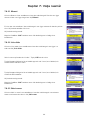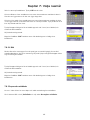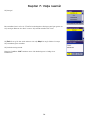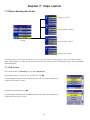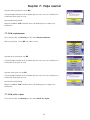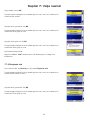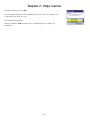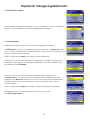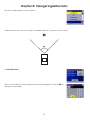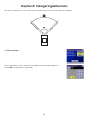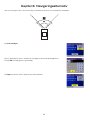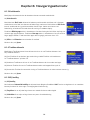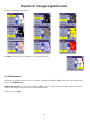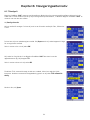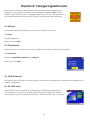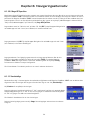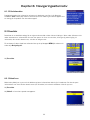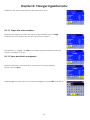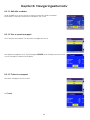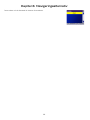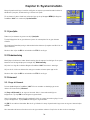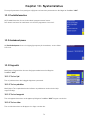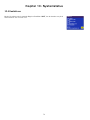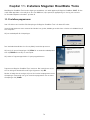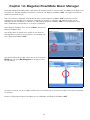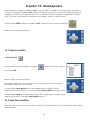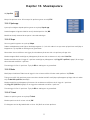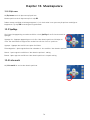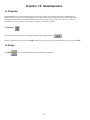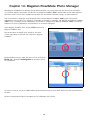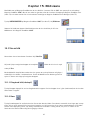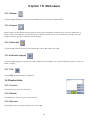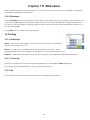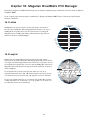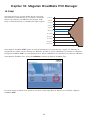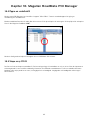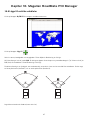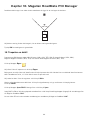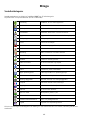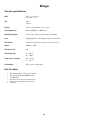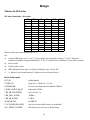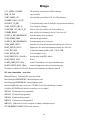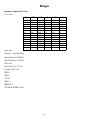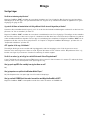Magellan
®
RoadMate
™
Användarhandbok
Användarhandledning för
Magellan RoadMate 3000T

1
Magellan RoadMate 3000T är ett navigationshjälpmedel som är utformat för att hjälpa dig nå dina valda slutmål. När du
använder Magellan RoadMate 3000T måste följande säkerhetsföreskrifter följas. I annat fall kan olyckor med personskador
eller dödsfall uppstå:
• I en del länder är det förbjudet att montera utrustning på vindrutan. Hör efter med den lokala polismyndigheten
vilka regler som gäller för vindrutemonteringar. Gå till www.magellanGPS.com för alternativa monteringslösningar.
• Under bilkörning är behovet att titta på manualen minimalt. Röstkommandon kommer leda dig till ditt mål. Föraren bör
bara mata in data eller programmera Magellan RoadMate 3000T när fordonet är parkerat. Endast passagerare bör mata
in data eller programmera Magellan RoadMate 3000T när fordonet är i rörelse.
• Det är ditt ansvar att efterleva alla trafiklagar.
• Stora ansträngningar läggs ned på att databasen ska stämma överens med verkligheten. Trots detta kan vägar,
sevärdheter (POI:er) samt affärs- och serviceinrättningar förändras med tiden. Programvaran varken omfattar, analyserar,
behandlar eller beaktar något av följande: lagstadgade begränsningar (som fordonets typ, vikt, höjd, bredd, last och
hastighetsbegränsningar); vägars lutning eller stigningsgrad; begränsningar med avseende på fordonets höjd, bredd, vikt
eller andra gränsvärden när broar ska passeras; befolkningstäthet; grannskaps status eller säkerhet; tillgänglighet eller
närhet till polis, räddningstjänst, läkarvård eller annan hjälp; områden med vägarbeten eller faror; avstängda vägar eller
filer; vägens, trafikens eller trafikanläggningars skick eller säkerhet; väderförhållanden; trottoarens skick eller utseende;
särskilda evenemang; trafikstockning. Det är ditt ansvar att bortse från osäkra, farliga eller olagliga ruttförslag.
• Se till att Magellan RoadMate 3000T inte utsätts för extrema temperaturförhållanden. Lämna den till exempel inte i
direkt solljus under några längre perioder i taget.
• Säkerställ vid montering av Magellan RoadMate 3000T i ditt fordon, oavsett om du använder dig av vindrutemonteringen
eller någon annan montering, att den inte skymmer förarens sikt över vägen, inte stör fordonets säkerhetsanordningar
som exempelvis luftkuddarna, eller utgör en fara för någon av de som färdas i fordonet om Magellan RoadMate 3000T
skulle lossna under färd. Du tar på dig risken för eventuella skador på ditt fordon och eventuella personskador som kan
inträffa till följd av hur du väljer att montera Magellan RoadMate 3000T.
• I vissa länder är det förbjudet enligt lag att ha på sig hörlurar medan man framför ett motorfordon.
• Långvarigt bruk av enheten med hörlurarna på full volym kan leda till hörselnedsättning.
• Batteriet i Magellan RoadMate 3000T är återuppladdningsbart och bör inte avlägsnas. Kontakta Magellans tekniska
support om batteriet måste bytas ut.
• Extrema temperaturer kan göra så att Magellan RoadMate 3000T slutar fungera. Utsätt den inte för extrem värme eller
kyla under längre perioder.
Ladda Magellan RoadMate 3000T
• Använd endast en AC-adapter (Phihong: PSC11R-050) som är avsedd för bruk med din Magellan RoadMate 3000T.
Användning av en annan AC-adapter kan resultera i tekniska fel och/eller fara.
• Använd bara en billaddare som är avsedd för bruk med din Magellan RoadMate 3000T. Användning av en annan
billaddare kan resultera i tekniska fel och/eller fara.
• Magellan RoadMate 3000T är avsedd för användning med en listad elförsörjningsenhet märkt med ”LPS” (Limited
Power Source) och med ”märkeffekt +5 V DC/2,0 A”.
• Använd USB-kabeln som är avsedd för bruk med din Magellan RoadMate 3000T.
• Använd batteriet som levererades med din Magellan RoadMate 3000T eller ett identiskt reservbatteri avsett för
användning med Magellan RoadMate 3000T.
• Av säkerhetsskäl slutar batteriet i din Magellan RoadMate 3000T att ladda när omgivningstemperaturen är lägre
än 0 °C (32 °F) eller högre än 45 °C (113 °F).
VIKTIGA SÄKERHETSVARNINGAR

VIKTIGA SÄKERHETSVARNINGAR
2
Om AC-adaptern
• Använd inte adaptern i närheten av fukt eller väta. Rör aldrig vid adaptern när dina händer eller fötter är våta.
• Se till att luften kan strömma fritt kring adaptern när den används för att driva apparaten eller för att ladda batteriet.
Täck inte AC-adaptern med papper eller andra objekt som kan förhindra den från att svalna. Använd inte AC-adaptern
medan den är inuti ett bärfodral.
• Anslut adaptern till en lämplig spänningskälla. Kraven för spänningsstyrka och jordning finns angivna på produkthöljet
och/eller förpackningen.
• Använd inte adaptern om sladden skadats.
• Försök inte reparera Magellan RoadMate 3000T på egen hand. Det finns inga reparerbara delar i den. Byt ut Magellan
RoadMate 3000T om den går sönder eller fuktskadas.
Om batteriet
• Försök inte byta ut batteriet. Kontakta Magellans tekniska support om det uppstår problem med batteriet.
• Använd en laddare som är avsedd för bruk med din Magellan RoadMate 3000T.
VIKTIGA INSTRUKTIONER ENDAST FÖR SERVICEPERSONAL:
• Varning: Explosionsrisk om batteriet byts ut mot en felaktig typ. Avyttra använda batterier enligt instruktionerna.
• Ersätt endast med ett likadant eller en motsvarande typ som rekommenderats av Magellan.
• Batteriet måste återvinnas.
• Använd bara batteriet i den angivna utrustningen.
ANVÄNDARINSTRUKTIONER:
Denna utrustning har testats och befunnits motsvara gränsvärdena för en digital enhet av klass B, enligt avsnitt 15 i
FCC-reglerna. Dessa gränsvärden är anpassade för att ge rimligt skydd mot skadliga störningar vid installation inom
bostaden. Denna utrustning genererar, använder och kan utstråla radiofrekvent energi och om den inte installeras och
används i enighet med instruktionerna kan den störa radiokommunikation. Det finns dock inga garantier att störning inte
kommer att förekomma vid en särskild installation. Om denna utrustning orsakar störningar av radio- eller tv-mottagning
(detta kan testas genom att stänga av och sätta på utrustningen) kan användaren åtgärda störningen med hjälp av en eller
fler av följande åtgärder:
• Rikta den mottagande antennen åt ett annat håll, eller flytta den.
• Öka avståndet mellan utrustningen och mottagaren.
• Anslut utrustningen till ett annat eluttag än det som mottagaren är ansluten till.
• Be återförsäljaren eller en erfaren radio/tv-tekniker om hjälp.

VIKTIGA SÄKERHETSVARNINGAR
3
För att uppfylla FCC-reglerna måste skärmade kablar användas med den här utrustningen. Drift med ej godkända tillbehör
eller oskärmade kablar leder med största sannolikhet till störningar av radio- och tv-mottagning. Ändringar eller modifieringar
som görs på utrustningen utan tillverkarens godkännande kan leda till att användarens behörighet att använda denna
utrustning upphör.
© 2006 Thales Navigation, Inc. Eftertryck förbjudes. Magellans logotyp, Magellan, Magellan RoadMate 3000T, Turn it on
and go, TrueView, QuickSpell, SmartDetour och SmartVolume är varumärken som tillhör Thales. Ingen del av den här
handboken får reproduceras eller överföras i någon form eller på något sätt, vare sig elektroniskt eller mekaniskt - detta
inkluderar fotokopiering och inspelning - för något annat syfte än för köparens personliga bruk utan ett tidigare skriftligt
tillstånd från Thales.
631312-09A

i
Kapitel 1: Kontaktinformation .........................................................................................................................................................1
Teknisk support ..................................................................................................................................................................................................................1
Garantiservice .................................................................................................................................................................................................................... 1
Kundtjänst .......................................................................................................................................................................................................................... 1
Registrering ........................................................................................................................................................................................................................ 1
Kapitel 2: GPS-information .............................................................................................................................................................2
Om satellitnavigering .........................................................................................................................................................................................................2
Hur satellitnavigering fungerar ..........................................................................................................................................................................................2
Siktlinje .......................................................................................................................................................................................................................... 2
Säker användning av GPS-kartor ........................................................................................................................................................................................ 3
Från utgångspunkt till mål............................................................................................................................................................................................. 3
Placera din GPS-mottagare för bästa möjliga signalåtkomst ............................................................................................................................................. 3
Tid för signalåtkomst ..........................................................................................................................................................................................................4
GPS-kartor och din säkerhet ...............................................................................................................................................................................................4
Kapitel 3: Magellan RoadMate 3000T .............................................................................................................................................5
Framsida ............................................................................................................................................................................................................................ 5
Baksida .............................................................................................................................................................................................................................. 6
Ovansida ............................................................................................................................................................................................................................6
Undersida ........................................................................................................................................................................................................................... 7
Högersida ........................................................................................................................................................................................................................... 7
Vänstersida ........................................................................................................................................................................................................................8
Bilhållare ............................................................................................................................................................................................................................ 8
Använda utbytbara minneskort ...........................................................................................................................................................................................9
Sätt in minneskortet: ...................................................................................................................................................................................................... 9
Avlägsna minneskortet:.................................................................................................................................................................................................. 9
Kapitel 4: Installera enheten i bilen ..............................................................................................................................................10
Installera vindrutestativet ................................................................................................................................................................................................10
Kapitel 5: Grundläggande navigering ...........................................................................................................................................12
Sätta på Magellan RoadMate 3000T första gången ..........................................................................................................................................................12
Frånslag kontra vänteläge............................................................................................................................................................................................ 12
Strömhantering............................................................................................................................................................................................................. 12
Återställa Magellan RoadMate 3000T. .............................................................................................................................................................................. 12
Ändra volymen ..................................................................................................................................................................................................................12
Upprepa den senaste uppmaningen .................................................................................................................................................................................12
Göra val ............................................................................................................................................................................................................................13
Skriva in text ..................................................................................................................................................................................................................... 13
Övriga skrivtecken (knappen ”Mer”) .................................................................................................................................................................................13
Numeriska skrivtecken (knappen ”123”) ..........................................................................................................................................................................14
Vad är QuickSpell? ............................................................................................................................................................................................................14
Kapitel 6: På väg ..........................................................................................................................................................................16
Skärmar för guidningsinformation ....................................................................................................................................................................................16
Kartskärmen ..................................................................................................................................................................................................................... 17
Byta visningsalternativ för kartan från 2D till 3D ............................................................................................................................................................. 17
Ändra grad av zoomning på kartan ...................................................................................................................................................................................18
Manöverlistskärmen .........................................................................................................................................................................................................18
TrueView-skärmen ............................................................................................................................................................................................................19
Välja ruttningsmetod ........................................................................................................................................................................................................20
Ändra ruttningsmetod .......................................................................................................................................................................................................20
Innehåll

Innehåll
ii
Avbryta en planerad rutt ...................................................................................................................................................................................................20
Avvika från den planerade rutten .....................................................................................................................................................................................21
Utesluta en manöver från den planerade rutten. ..............................................................................................................................................................21
Visa information om din aktuella position ........................................................................................................................................................................22
Spara din aktuella position i adressboken ........................................................................................................................................................................22
Hitta sevärdheter längs med din rutt ................................................................................................................................................................................22
Hitta en omväg längs med din rutt ................................................................................................................................................................................... 23
Kapitel 7: Välja resmål .................................................................................................................................................................25
Skärm för val av mål ........................................................................................................................................................................................................25
Välja land (Jordklotsknappen) ..........................................................................................................................................................................................25
Skriva in och rutta till din hemadress ...............................................................................................................................................................................25
Välja ett mål med hjälp av Välj adress ............................................................................................................................................................................. 26
Sök på stad................................................................................................................................................................................................................... 27
Sök på postnummer...................................................................................................................................................................................................... 27
Sök på län / region........................................................................................................................................................................................................ 28
Föregående stad ........................................................................................................................................................................................................... 29
Välja ett mål med hjälp av adressboken ...........................................................................................................................................................................30
Föregående mål ............................................................................................................................................................................................................ 30
Spara ett föregående mål i adressboken ....................................................................................................................................................................31
Ta bort ett föregående mål .........................................................................................................................................................................................32
Favoriter ....................................................................................................................................................................................................................... 32
Ändra en Favorit .........................................................................................................................................................................................................33
Ta bort en Favorit .......................................................................................................................................................................................................33
Lista adresser............................................................................................................................................................................................................... 34
Ändra en adress .........................................................................................................................................................................................................34
Ta bort en adress .......................................................................................................................................................................................................35
Ny inmatning ................................................................................................................................................................................................................ 35
Sök på stad ................................................................................................................................................................................................................35
Sök på postnummer ...................................................................................................................................................................................................36
Sök på län / region .....................................................................................................................................................................................................37
Föregående stad .........................................................................................................................................................................................................38
Reseplanerare............................................................................................................................................................................................................... 39
Ny ............................................................................................................................................................................................................................... 39
Optimera en resa ........................................................................................................................................................................................................41
Visa väg .....................................................................................................................................................................................................................42
Redigera ..................................................................................................................................................................................................................... 42
Ta bort och Byt namn .................................................................................................................................................................................................43
Välja en sevärdhet som ett mål ........................................................................................................................................................................................45
Skriv in namn ............................................................................................................................................................................................................... 46
Närmast .....................................................................................................................................................................................................................46
Lista städer ................................................................................................................................................................................................................46
Välj kategori ...............................................................................................................................................................................................................47
Välj kategori ................................................................................................................................................................................................................. 47
Närmast .....................................................................................................................................................................................................................48
Lista städer ................................................................................................................................................................................................................48
Skriv in namn .............................................................................................................................................................................................................48
Kök ............................................................................................................................................................................................................................. 49
Anpassade sevärdheter ................................................................................................................................................................................................ 49
Välja en korsning som ett mål ..........................................................................................................................................................................................51
Sök på stad................................................................................................................................................................................................................... 51
Sök på postnummer...................................................................................................................................................................................................... 52
Sök på län / region........................................................................................................................................................................................................ 52
Föregående stad ........................................................................................................................................................................................................... 53

Innehåll
iii
Kapitel 8: Navigeringsalternativ ...................................................................................................................................................55
Konfiguration ....................................................................................................................................................................................................................55
Val av sevärdhet........................................................................................................................................................................................................... 55
Anpassade sevärdheter ................................................................................................................................................................................................ 55
Kartalternativ ............................................................................................................................................................................................................... 60
TrueView-alternativ ...................................................................................................................................................................................................... 60
Välj kartfärg ................................................................................................................................................................................................................. 60
Ruttpreferenser............................................................................................................................................................................................................. 61
Omvägsalt. ................................................................................................................................................................................................................... 62
Färgval ......................................................................................................................................................................................................................... 63
Tonalternativ ................................................................................................................................................................................................................ 63
GPS-alternativ .............................................................................................................................................................................................................. 63
GPS-status .................................................................................................................................................................................................................63
Ange GPS-position ......................................................................................................................................................................................................64
Simulatorläge ............................................................................................................................................................................................................... 64
Automatisk volym ......................................................................................................................................................................................................... 65
Återställ användarfiler från CF ..................................................................................................................................................................................... 65
Kopiera till minneskortet ............................................................................................................................................................................................65
Återställ från minneskort ...........................................................................................................................................................................................65
Rensa adressbok .......................................................................................................................................................................................................... 65
Kartinformation ............................................................................................................................................................................................................ 66
Resedator ......................................................................................................................................................................................................................... 66
Aktuell resa................................................................................................................................................................................................................... 66
Stoppa eller starta resedatorn. ...................................................................................................................................................................................67
Spara den aktuella reserapporten ..............................................................................................................................................................................67
Nollställa resedatorn ..................................................................................................................................................................................................68
Visa en sparad reserapport ........................................................................................................................................................................................68
Ta bort en reserapport ................................................................................................................................................................................................68
Kapitel 9: Systeminställn. .............................................................................................................................................................70
Ljusstyrka ......................................................................................................................................................................................................................... 70
Strömhantering ................................................................................................................................................................................................................. 70
Lösenord ........................................................................................................................................................................................................................... 70
Ange ett lösenord.......................................................................................................................................................................................................... 70
Byta lösenord................................................................................................................................................................................................................ 71
Ta bort lösenord............................................................................................................................................................................................................ 71
Språk ................................................................................................................................................................................................................................ 71
Kapitel 10: Systemstatus ..............................................................................................................................................................72
Produktinformation ...........................................................................................................................................................................................................72
Användarutrymme ............................................................................................................................................................................................................72
Diagnostik ........................................................................................................................................................................................................................ 72
Test av ljud................................................................................................................................................................................................................... 72
Test av pekskärm.......................................................................................................................................................................................................... 72
Test av knappsats ........................................................................................................................................................................................................ 72
Test av video................................................................................................................................................................................................................. 72
Kontakta oss .....................................................................................................................................................................................................................73
Kapitel 11: Installera Magellan RoadMate Tools ...........................................................................................................................74
Installera programvaran ...................................................................................................................................................................................................74
Kapitel 12: Magellan RoadMate Music Manager ...........................................................................................................................75

Innehåll
iv
Kapitel 13: Musikspelare ..............................................................................................................................................................76
Spela en musikfil ..............................................................................................................................................................................................................76
Spela flera musikfiler .......................................................................................................................................................................................................76
Spela upp ..................................................................................................................................................................................................................... 77
Skapa ........................................................................................................................................................................................................................... 77
Ändra............................................................................................................................................................................................................................ 77
Ta bort .......................................................................................................................................................................................................................... 77
Byt namn ...................................................................................................................................................................................................................... 78
Spelläge ............................................................................................................................................................................................................................78
Lista musik .......................................................................................................................................................................................................................78
Equalizer ........................................................................................................................................................................................................................... 79
Hjälp ................................................................................................................................................................................................................................. 79
Kapitel 14: Magellan RoadMate Photo Manager ...........................................................................................................................80
Kapitel 15: Bildvisare ...................................................................................................................................................................81
Visa en bild .......................................................................................................................................................................................................................81
Föregående bild (vänsterpil) ........................................................................................................................................................................................ 81
Zoom ............................................................................................................................................................................................................................ 81
Bildspel ....................................................................................................................................................................................................................... 82
Panorera ...................................................................................................................................................................................................................... 82
Rotera bild ................................................................................................................................................................................................................... 82
Nästa bild (högerpil) .................................................................................................................................................................................................... 82
ESC .............................................................................................................................................................................................................................. 82
Hantera bilder ...................................................................................................................................................................................................................82
Visa lista ...................................................................................................................................................................................................................... 82
Miniatyr ........................................................................................................................................................................................................................ 82
Byt namn ...................................................................................................................................................................................................................... 82
Egenskaper................................................................................................................................................................................................................... 83
Verktyg .............................................................................................................................................................................................................................. 83
Inställningar................................................................................................................................................................................................................. 83
Ta bort filer................................................................................................................................................................................................................... 83
Om................................................................................................................................................................................................................................ 83
Kapitel 16: Magellan RoadMate POI Manager ...............................................................................................................................84
Latitud ..............................................................................................................................................................................................................................84
Longitud ........................................................................................................................................................................................................................... 84
Höjd .................................................................................................................................................................................................................................. 85
Öppna en sevärdhetsfil .....................................................................................................................................................................................................86
Skapa en ny POI-fil ...........................................................................................................................................................................................................86
Lägga till enskilda sevärdheter ........................................................................................................................................................................................87
Importera en datafil ..........................................................................................................................................................................................................88
Bilaga ...........................................................................................................................................................................................89
Sevärdhetskategorier ........................................................................................................................................................................................................89
Tekniska specifikationer ...................................................................................................................................................................................................90
Krav för datorn ..................................................................................................................................................................................................................90
Skärmen för GPS-status ...................................................................................................................................................................................................91
GPS-status skärmstruktur – första sidan .................................................................................................................................................................. 91
Kod för felaktig fixpunkt .............................................................................................................................................................................................91
GPS-status skärmstruktur – andra sidan .................................................................................................................................................................. 92
Exempel på skärmen för GPS-status ..........................................................................................................................................................................93
Vanliga frågor ...................................................................................................................................................................................................................94

1
Kapitel 1: Kontaktinformation
Använd följande information för att direkt nå rätt person om du vill kontakta Thales angående support för din Magellan
RoadMate 3000T.
1.1 Teknisk support
Kontakta Magellans tekniska support och garantiservice på engelska, franska, tyska, spanska, italienska, portugisiska,
nederländska, norska, finska, svenska och danska genom att ringa :
GRATIS TELEFONNUMMER: 00800MAGELLAN* (00800 62435526) från 10.00 till 19.00
eller skicka e-post på engelska, franska, tyska, spanska, italienska, portugisiska, nederländska, norska, finska, svenska eller
danska till:
magellansupportemea@thalesnavigation.com
* telefonnumret är gratis att ringa till från Irland, Storbritannien, Portugal, Spanien, Frankrike, Italien, Belgien,
Nederländerna, Tyskland, Österrike, Schweiz, Norge, Sverige, Danmark och Finland.
För telefonsupport för Magellans produkter på engelska, franska eller tyska för kunder som ringer från övriga Europa,
Mellanöstern eller Afrika, ring vänligen:
+33 2 28 09 38 00*
eller skicka e-post till:
magellansupportemea@thalesnavigation.com
* taxor för utlandssamtal varierar beroende på telebolag.
Kontakta din lokala Magellan-återförsäljare för telefonsupport i övriga Europa, Mellanöstern och Afrika.
Din närmaste återförsäljare kan du hitta i vår lista över återförsäljare på www.magellangps.com, eller skicka e-post till:
magellansupportemea@thalesnavigation.com.
1.2 Garantiservice
Kontakta vår tekniska support enligt beskrivningarna i föregående paragraf innan du returnerar produkten till inköpsstället.
1.3 Kundtjänst
Beställ tillbehör eller köp låskoder genom att gå till vår webbplats www.magellanGPS.com eller genom att kontakta vår
avdelning för teknisk support.
1.4 Registrering
Se till att registrera din Magellan RoadMate på www.magellangps.com. Genom att registrera dig informeras du automatiskt
om de senaste produktuppdateringarna. Registrering gäller inte som köpebevis för garantitjänster.

2
Kapitel 2: GPS-information
2.1 Om satellitnavigering
Global satellitnavigering är en spännande teknik som ger ökad produktivitet och noggrannhet hos ett stort antal industrier.
Den bidrar även till säkrare och roligare navigering. Dessutom kan den användas under utövandet av ett stort antal sporter
och fritidsaktiviteter.
Ett satellitsystem för global navigering (GNSS) är ett nätverk av satelliter som utsänder högfrekventa radiosignaler som
innehåller uppgifter om tid och avstånd. Dessa signaler kan sedan fångas upp av en mottagare, vilket gör att användare kan
fastslå sina exakta positioner var som helst på jorden.
Det finns för närvarande två satellitsystem för global navigering i bruk: det amerikanska systemet Global Positioning System
(GPS), och det ryska systemet GLObal NAvigation System (GLONASS). Dessa system uppgraderas ständigt för att möta de
allt högre kraven på noggrannhet och driftsäkerhet. Ett tredje GNSS håller på att utvecklas i Europa för att, i synnerhet,
tillhandahålla en högre grad av stabilitet och driftsäkerhet. Det kallas GALILEO efter den italienska astronomen som levde
under det tidiga 1600-talet. Detta system behövs för att garantera säkerheten för människoliv vid transport via luft, land och
hav utan användning av andra navigationssystem.
Satellitnätverken GPS och GLONASS utvecklas kontinuerligt för att åstadkomma maximal prestanda. Samtidigt har
satellitbaserade förstärkningssystem (SBAS) etablerats för att tillhandahålla ökad noggrannhet. SBAS ger differentiella
signaljusteringar för GPS- och GLONASS-sändningar med hjälp av markstationer och geostationära satelliter i särskilda
regioner. Vi befinner oss nu i GNSS-1, det första steget mot att uppnå den efterfrågade stabiliteten för noggrann
satellitnavigering.
GNSS-2 kräver att fler satelliter skickas ut i omloppsbana kring jorden, och även att de befintliga satellitsystemen
uppgraderas fullständigt. Den här andra fasen är redan på god väg. GALILEO, som förväntas sättas i bruk år 2008,
utvecklas för att möta kraven hos GNSS-2 för snabb och pålitlig, garanterat noggrann positionering.
2.2 Hur satellitnavigering fungerar
Satelliter för global navigering sänder kontinuerligt ut information om tid och avstånd medan de kretsar kring Jorden i en
precis gruppering. Satellitmottagare för navigationsbruk använder denna information för att genom triangulering beräkna
exakt var den är. Varje punkt på Jorden definieras av två uppsättningar siffror, även kallade koordinater. Dessa koordinater
representerar den exakta punkten där en horisontell linje, som brukar kallas breddgrad eller latitud, korsar en vertikal linje,
som kallas längdgrad eller longitud. Mottagaren tar fasta på minst tre satelliter och använder den mottagna informationen för
att bestämma mottagarens koordinater.
Genom att jämföra tidpunkten då signalerna sändes ut från satelliterna och tidpunkten då de togs emot beräknar mottagaren
vilket avstånd den har till var och en av satelliterna. När avståndet mellan mottagaren och tre eller fler satelliter är kända
visar sig även mottagarens position på Jordens yta. Med hjälp av dessa uppmätta avstånd kan mottagaren även beräkna
hastighet, bäring, restid, avstånd till målet, höjd, o.s.v.
Enheten för satellitnavigering kan visa sin position som longitud/latitud, Universal Transverse Mercator (UTM), Military Grid
(MG), eller helt enkelt som en punkt på en elektronisk karta. De flesta mottagare från Thales Navigation tillhandahåller
omfattande kartografisk data, vilket gör satellitnavigering till ett enkelt redskap för att få mer ut av dina fritidsaktiviteter
och ditt yrkesliv.
2.2.1 Siktlinje
Mottagare för satellitnavigering fungerar genom en rak siktlinje med satelliter för global positionering. Detta innebär att
det måste vara fri ”sikt” mellan en mottagare och minst tre satelliter för att längd- och breddgraden ska kunna beräknas.
En fjärde satellit måste också vara i siktlinjen för att möjliggöra höjdberäkning. I genomsnitt är åtta satelliter kontinuerligt
i siktlinjen för varje position på Jorden. Ju fler satelliter som är i siktlinjen, desto mer exakt blir positioneringen.

Kapitel 2: GPS-information
3
Navigationssatelliternas radiosignaler passerar genom moln, glas, plast och övriga lätta material. Däremot fungerar inte
satellitmottagare under markytan eller inomhus.
2.3 Säker användning av GPS-kartor
Liksom hos papperskartor, förekommer det stora variationer hos kartor på GPS-enheter med avseende på informationsmängd
och utseende. Alla kartor, vare sig det rör sig om topografiska kartor, vägkartor eller sjökort, och de data de representerar är
utformade för olika specifika ändamål. Sjökort visar, till exempel, bara ett absolut minimum av landvägar och kan därför inte
användas istället för vägkartor. Topografiska kartor bidrar inte med en vidare detaljerad beskrivning av vattenmassor och
innehåller inte några marina navigationsmärken.
Kartor varierar också stort när det gäller deras skalor: ju mindre skalan är, desto mer detaljerad är kartan. När man använder
GPS-kartor är det därför viktigt att (precis som med papperskartor) tänka på vilken slags karta man för tillfället använder och
använda sunt förnuft.
2.3.1 Från utgångspunkt till mål
Thales Navigation, tillverkare av Magellans GPS-produkter, är inte ett kartografiföretag. Vi tillverkar inte kartorna som
används på våra GPS-mottagare. Vi strävar efter att skaffa kartdata från de allra bästa offentliga och privata källorna som
finns tillgängliga vid tidpunkten för publicering. Thales Navigation licenserar* topografiska kartor, vägkartor, sjökort och
sevärdhetsdata (intressepunkter) från kommersiella och statliga kartografiska källor som tillhandahåller rå kartdata. Thales
Navigation behandlar och komprimerar rådata till ett format som gör att den fungerar tillsammans med våra GPS-mottagare.
Och för att säkerställa att vår kartdata är så robust som möjligt, kombineras ofta data från flera källor för att ge våra kunder
bättre användbarhet. Denna databehandling påverkar inte landformer, koordinater eller annan rumsbestämd data som
medföljer rådatan. Kartornas noggrannhet beror i grund och botten på vilken källdata som användes för att skapa dem.
Kartdata ändras ofta, vilket beror på såväl naturliga som mänskliga faktorer. Som en konsekvens av detta måste statliga och
kommersiella kartografiföretag ständigt förnya, rätta och förbättra sin kartdata. Vi släpper regelbundet nya versioner av våra
kartor för att återspegla dessa förändringar.
När datan har behandlats testar vi kartans kompatibilitet med våra GPS-mottagare för att säkerställa att produkterna
vi släpper fungerar på våra GPS-mottagare. Vi betatestar även våra produkter innan de släpps för att erhålla feedback
från kunder.
2.4 Placera din GPS-mottagare för bästa möjliga signalåtkomst
Innan du börjar fundera över var du ska placera enheten för bästa möjliga signalåtkomst är det viktigt att komma ihåg att din
GPS-mottagare är en känslig apparat. Placera den aldrig så att den kan stöta emot andra objekt i bilen eller så att vibrationer
kan göra så att den kan stöta emot andra objekt i bilen eller delar av bilen. Stativet för vindrutemontering som levereras
tillsammans med enheten möjliggör montering av mottagaren så att antennen kan ta emot satellitsignalen genom vindrutan
utan att skymmas av andra delar av bilen. Om vindrutan är tonad eller har något annat reflekterande skikt kan detta störa
mottagningen. Om så är fallet kan det vara nödvändigt att installera en extern antenn (tillval). Användning av en extern
antenn ger snabbare satellitbestämning och starkare signal. Eftersom den är monterad på fordonets utsida påverkas den inte
av reflekterande beläggningar på vindrutan, vilket ger en obehindrad siktlinje till satelliterna. Andra alternativ för montering
finns tillgängliga, men de kan innebära att montering av en extern antenn är nödvändig.
Mottagningen av GPS-signaler kan även påverkas av yttre faktorer. Visserligen påverkar inte väderförhållanden signalen,
däremot kan signalen störas av höga byggnader och träd, bergväggar och skogar. Signalen påverkas även när du befinner dig
i tunnlar, parkeringshus, garage och liknande. GPS-mottagaren kontrollerar och uppdaterar ständigt GPS-signalens tillstånd
och återtar signalen när den är fri från skymmande föremål.

Kapitel 2: GPS-information
4
2.5 Tid för signalåtkomst
Första gången du använder din Magellan RoadMate 3000T, eller om du färdats mer än 800 km med enheten avstängd kan
det dröja ett tag innan den första satellitbestämningen erhålls. Beroende på din position och satelliternas position kan detta
ta 15 minuter eller mer. Vid normal användning går det betydligt snabbare att erhålla satellitbestämningen, men det kan
ändå ta några minuter. Det är viktigt att antennen är vinklad uppåt med en fri sikt över himlen för att åstadkomma bästa
möjliga satellitsignal.
2.6 GPS-kartor och din säkerhet
Kom ihåg att din GPS-mottagare är ett navigationshjälpmedel. Det måste användas med sunt förnuft, och det är viktigt att
användare tolkar GPS-kartdata kritiskt. Landskap och vägar förändras och kan bli oframkomliga, träd och höga byggnader
kan skymma GPS-signaler och din GPS-mottagare kanske inte alltid visar hela verkligheten. Vid användning av GPS måste
du kombinera informationen som ges av din GPS-karta med relevant lokalkännedom, vägskyltar, prickar, djuppejlingar och
förändrade lokala förhållanden för att erhålla en komplett bild av din situation.
Det är ditt ansvar att uppfylla alla trafiklagar, inklusive uppmärksamhet på fotgängare samt att utöva gott omdöme när du
använder en Magellan GPS-mottagare. Säkerheten måste alltid komma i första rummet. Magellan GPS-mottagaren får inte
användas samtidigt som du är upptagen med något annat som kräver din fullständiga uppmärksamhet. Till exempel bör
Magellan RoadMate 3000T GPS-mottagaren bara användas av fordonets passagerare när fordonet befinner sig i rörelse eller
av föraren när fordonet står helt stilla. Föraren får inte försöka läsa av display under körning. Ignorera alla osäkra, farliga eller
olagliga färdvägsförslag.
Kartor från Magellan varken omfattar, analyserar, behandlar eller beaktar något av följande: lagstadgade begränsningar
(som vikt, höjd, bredd, last och hastighetsbegränsningar); vägars lutning eller stigningsgrad; begränsningar med avseende
på fordonets höjd, bredd, vikt eller andra gränsvärden när broar ska passeras; befolkningstäthet; grannskaps status eller
säkerhet; tillgänglighet eller närhet till polis, räddningstjänst, läkarvård eller annan hjälp; områden med vägarbeten eller
faror; avspärrningar eller framkomlighet med avseende på vägar, trottoarer eller vattenvägar; väderförhållanden; trottoarens
skick eller utseende; särskilda evenemang; trafikstockning; tidpunkt på dagen.
* Thales Navigation licensierar kartdata från statliga källor som exempelvis U.S. Geological Survey (USGS), National
Oceanic and Atmospheric Administration (NOAA-NOS) och Canadian Hydrographic Service (CHS). Thales Navigation
licensierar även kartdata från kommersiella kartografiföretag som Navigation Technologies, Navionics, DMTI och C-Map.

5
Kapitel 3: Magellan RoadMate 3000T
3.1 Framsida
1 Volym av Tryck för att stänga av ljudet från högtalaren och uttaget för hörlurar.
2 Knapp för att zooma ut
Tryck här medan du tittar på kartan för att zooma ut.
Knappen Zooma ut kan även användas för att bläddra i långa listor en sida i taget.
3 Strömbrytare/vänteläge
Håll knappen intryckt för att starta och stänga av.
Starta: Håll knappen intryckt 2–3 sekunder om enheten är i vänteläge. Håll knappen
intryckt 10 sekunder om det är första gången du använder enheten, eller om den inte är
i vänteläge.
Stänga av: Håll knappen intryckt 2–3 sekunder för att sätta enheten i vänteläge, eller
10 sekunder för att stänga av den helt.
4 Knapp för att zooma in
Tryck här medan du tittar på kartan för att zooma in på mitten av den visade kartbilden.
Knappen Zooma in kan även användas för att bläddra i långa listor en sida i taget.
5 Laddningsindikator
Lampan indikerar batteriladdningsstatus för Magellan RoadMate 3000T.
Orange – laddar. Grön – färdigladdad.
6 Knappen Locate Tryck för att visa detaljer om det aktuella läget och spara platsen i adressboken.
7 Menyn Mål/Visa
När ingen navigering sker, kan du växla mellan kartan och målmenyn.
När navigering sker, kan du växla mellan kartan, manöverlistan och TrueView-skärmen.
8 Huvudmeny Tryck här för att gå till menyn där du kan välja tillämpning.
9 Enter Tryck här för att bekräfta en inmatning.
10 Navigationsknapp
Använd för att bläddra i listor och menyer en post i taget, eller för att panorera
i kartskärmen.
11 Avsluta Tryck här för att ångra en inmatning eller gå tillbaka till föregående skärm.

Kapitel 3: Magellan RoadMate 3000T
6
3.2 Baksida
3.3 Ovansida
1 Högtalare Används för hörbara manöverinstruktioner och uppspelning av musik.
2 Kontakt för extern antenn Här kan du ansluta en extern antenn.
1 Volymjustering
Höjer (vrid höger) eller sänker (vrid vänster) ljudnivån.
Tryck här för att upprepa det senaste röstkommandot.

Kapitel 3: Magellan RoadMate 3000T
7
3.4 Undersida
3.5 Högersida
1 Kontakt med 16 stift. För framtida expansion.
1 Uttag för hörlurar Används för att ansluta hörlurar.
2 USB-anslutning
Anslut Magellan RoadMate 3000T till din dator för att ladda upp musik, bilder
och användarangivna sevärdheter.
3 Återställningsknapp
Om Magellan RoadMate 3000T inte svarar trycker du på återställningsknappen
för att starta om.
4 Spänningsanslutning Anslut bilkabeladaptern eller en AC-adapter för att ladda batteriet.

Kapitel 3: Magellan RoadMate 3000T
8
3.6 Vänstersida
3.7 Bilhållare
1 Öppning för minneskort Om du vill lyssna på musik eller visa filer som lagrats på ett SD- eller MMC-kort.
1 Spärr för bilhållare Tryck här för att avlägsna Magellan RoadMate 3000T från bilhållaren.
2 Kabelhållare Används för att fästa elsladden.
3 Hål för montering av vindrutestativ Sätt in vindrutestativets fogar här.

Kapitel 3: Magellan RoadMate 3000T
9
3.8 Använda utbytbara minneskort
Magellan RoadMate 3000T har en öppning för minneskort på vänster sida (se ”Vänstersida” på sidan 8) som kan användas
med minneskort av typen SD (Secure Digital) och MMC (Multimedia Cards). Dessa kort används för backup av navigations-
data och för att spara musik och foton. Öppningen för minneskort på Magellan RoadMate 3000T använder sig av en metod
som kallas för ”tryck-tryck” för att sätta i och ta ut kortet. Med andra ord måste du trycka in kortet för att fästa det. Och när
du ska ta ut kortet måste det först tryckas in så att det släpper. Minneskort finns i en rad olika storlekar och utföranden.
3.8.1 Sätt in minneskortet:
Vik undan gummiproppen så att öppningen för minneskortet öppnas.
Avlägsna inte gummiproppen helt och hållet.
Minneskortet kan bara föras in från ett håll. Tvinga inte in kortet
i öppningen.
Sätt in minneskortet i öppningen med metallkontakterna först,
det avfasade hörnet nederst och etiketten mot framsidan.
Tryck in minneskortet tills du hör ett klick.
Sätt i gummiproppen.
3.8.2 Avlägsna minneskortet:
Vik undan gummiproppen så att öppningen för minneskortet öppnas. Avlägsna inte gummiproppen helt och hållet.
Tryck in minneskortet tills du hör ett klick. Försök inte dra ut kortet ur öppningen.
Avlägsna minneskortet ur öppningen.
Sätt i gummiproppen.

10
Kapitel 4: Installera enheten i bilen
Säkerställ vid montering av Magellan RoadMate 3000T i ditt fordon, oavsett om du använder dig av vindrutestativet eller
någon annan monteringsmetod, att den inte skymmer förarens sikt över vägen. Se även till att placeringen av Magellan
RoadMate 3000T och dess sladd inte stör fordonets säkerhetsanordningar, exempelvis luftkuddarna. Du tar på dig risken
för de skador på ditt fordon och fordonets passagerare som kan inträffa till följd av hur du väljer att montera Magellan
RoadMate 3000T.
4.1 Installera vindrutestativet
Fäst bilhållaren på baksidan av Magellan RoadMate 3000T. Sätt först i den nedre delen av
Magellan RoadMate 3000T och snäpp sedan fast klämman högst uppe på bilhållaren.
Skjut på vindrutestativet på bilhållarens baksida.
Tryck vindrutestativet mot glaset och tryck låsspaken mot glaset.
Anslut elsladden till Magellan RoadMate 3000T enligt bilden. Det här är en frivillig åtgärd
som säkerställer att batteriet håller sig laddat.

Kapitel 4: Installera enheten i bilen
11
Anslut adaptern till fordonets cigarettändare eller 12 voltsuttag.
Installationen är klar. Du är nu färdig att sätta på Magellan RoadMate 3000T och ge dig av.

12
Kapitel 5: Grundläggande navigering
5.1 Sätta på Magellan RoadMate 3000T första gången
Tryck på och håll strömbrytaren nedtryckt i ungefär tio sekunder (se “Framsida” på
sidan 5). Om enheten är kopplad till strömförsörjning eller om batteriet är ordentligt
laddat visas nu Magellan-skärmen, följt av varningsskärmen. Tryck på
OK när du har
läst och förstått varningarna. Härnäst visas skärmen för snabbtips. Vi rekommenderar
att du går igenom snabbtipsen för att bekanta dig med funktionerna hos Magellan
RoadMate 3000T. Annars kan du välja
ESCAPE för att hoppa över snabbtipsen.
Om inget annat angetts startar nu navigeringstillämpningen och skärmen Mål visas.
5.1.1 Frånslag kontra vänteläge
Magellan RoadMate 3000T kan ställas in på vänteläge. Detta läge är ett lägre spänningsläge som sparar batteritid.
När enheten ”väcks” ur vänteläget går det fortare att hitta en satellitbestämning än om Magellan RoadMate 3000T slås
på från att ha varit helt avstängd.
Sätt enheten i vänteläge genom att hålla strömbrytaren nedtryckt i 2–3 sekunder. Displayen stängs av och strömbrytarens
lampa lyser med svagare sken.
Stäng enheten helt genom att hålla ned strömbrytaren i 10 sekunder. Magellan RoadMate stängs av helt och hållet.
Sätt på Magellan RoadMate 3000T från vänteläge genom att hålla strömbrytaren nedtryckt i 2–3 sekunder.
Varningsskärmen visas. Välj
OK. Du kommer tillbaka till den senaste visade skärmen.
5.1.2 Strömhantering
Magellan RoadMate 3000T kan konfigureras så att den automatiskt går över till vänteläget efter 20 minuters inaktivitet.
Tryck på
MENYKNAPPEN på Magellan RoadMate 3000T, välj Systeminställningar och välj sedan Strömhantering.
Välj tiden för
Automatiskt frånslag och välj sedan OK. Läs mer om funktionen Strömhantering på “Strömhantering” på
sidan 70.
5.2 Återställa Magellan RoadMate 3000T.
Om Magellan RoadMate 3000T inte svarar trycker du på ÅTERSTÄLLNINGSKNAPPEN. Om en rutt var aktiv när Magellan
RoadMate 3000T återställdes, visas ett meddelande när enheten återigen slås på som frågar om du vill fortsätta eller avbryta
den aktiva rutten.
5.3 Ändra volymen
Ratten för VOLYMKONTROLL sitter högst upp på Magellan RoadMate 3000T (se “Ovansida” på sidan 6). Vrid på ratten för
att ställa in högtalarvolymen till önskad nivå. Volymindikatorn visas på skärmen.
5.4 Upprepa den senaste uppmaningen
Om du under färd missade det senaste röstkommandot kan du upprepa det genom att trycka in ratten för
VOLYMKONTROLL
.
Sidan laddas ...
Sidan laddas ...
Sidan laddas ...
Sidan laddas ...
Sidan laddas ...
Sidan laddas ...
Sidan laddas ...
Sidan laddas ...
Sidan laddas ...
Sidan laddas ...
Sidan laddas ...
Sidan laddas ...
Sidan laddas ...
Sidan laddas ...
Sidan laddas ...
Sidan laddas ...
Sidan laddas ...
Sidan laddas ...
Sidan laddas ...
Sidan laddas ...
Sidan laddas ...
Sidan laddas ...
Sidan laddas ...
Sidan laddas ...
Sidan laddas ...
Sidan laddas ...
Sidan laddas ...
Sidan laddas ...
Sidan laddas ...
Sidan laddas ...
Sidan laddas ...
Sidan laddas ...
Sidan laddas ...
Sidan laddas ...
Sidan laddas ...
Sidan laddas ...
Sidan laddas ...
Sidan laddas ...
Sidan laddas ...
Sidan laddas ...
Sidan laddas ...
Sidan laddas ...
Sidan laddas ...
Sidan laddas ...
Sidan laddas ...
Sidan laddas ...
Sidan laddas ...
Sidan laddas ...
Sidan laddas ...
Sidan laddas ...
Sidan laddas ...
Sidan laddas ...
Sidan laddas ...
Sidan laddas ...
Sidan laddas ...
Sidan laddas ...
Sidan laddas ...
Sidan laddas ...
Sidan laddas ...
Sidan laddas ...
Sidan laddas ...
Sidan laddas ...
Sidan laddas ...
Sidan laddas ...
Sidan laddas ...
Sidan laddas ...
Sidan laddas ...
Sidan laddas ...
Sidan laddas ...
Sidan laddas ...
Sidan laddas ...
Sidan laddas ...
Sidan laddas ...
Sidan laddas ...
Sidan laddas ...
Sidan laddas ...
Sidan laddas ...
Sidan laddas ...
Sidan laddas ...
Sidan laddas ...
Sidan laddas ...
Sidan laddas ...
-
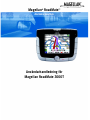 1
1
-
 2
2
-
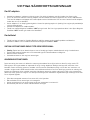 3
3
-
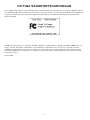 4
4
-
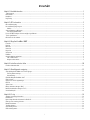 5
5
-
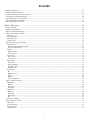 6
6
-
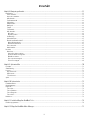 7
7
-
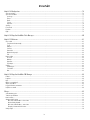 8
8
-
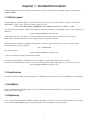 9
9
-
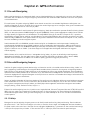 10
10
-
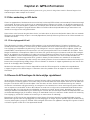 11
11
-
 12
12
-
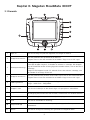 13
13
-
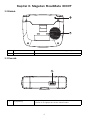 14
14
-
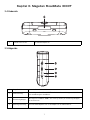 15
15
-
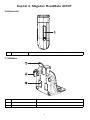 16
16
-
 17
17
-
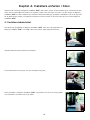 18
18
-
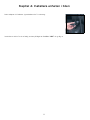 19
19
-
 20
20
-
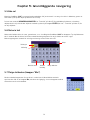 21
21
-
 22
22
-
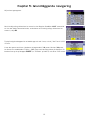 23
23
-
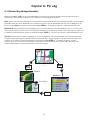 24
24
-
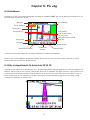 25
25
-
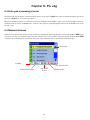 26
26
-
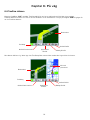 27
27
-
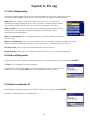 28
28
-
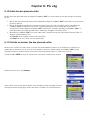 29
29
-
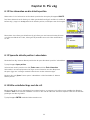 30
30
-
 31
31
-
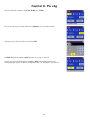 32
32
-
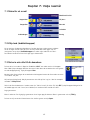 33
33
-
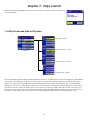 34
34
-
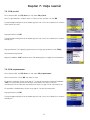 35
35
-
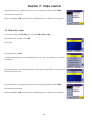 36
36
-
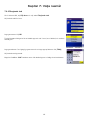 37
37
-
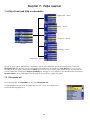 38
38
-
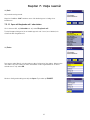 39
39
-
 40
40
-
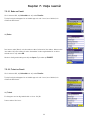 41
41
-
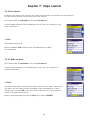 42
42
-
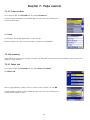 43
43
-
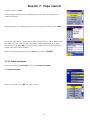 44
44
-
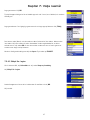 45
45
-
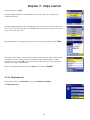 46
46
-
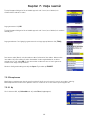 47
47
-
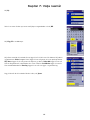 48
48
-
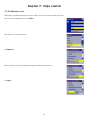 49
49
-
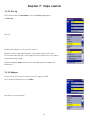 50
50
-
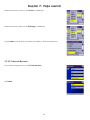 51
51
-
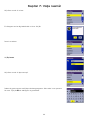 52
52
-
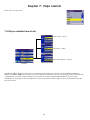 53
53
-
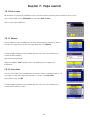 54
54
-
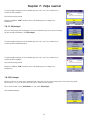 55
55
-
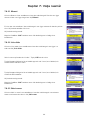 56
56
-
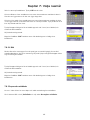 57
57
-
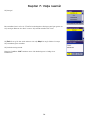 58
58
-
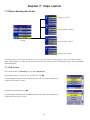 59
59
-
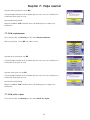 60
60
-
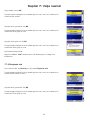 61
61
-
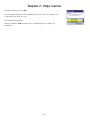 62
62
-
 63
63
-
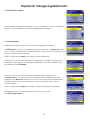 64
64
-
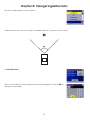 65
65
-
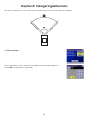 66
66
-
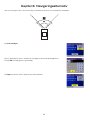 67
67
-
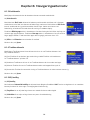 68
68
-
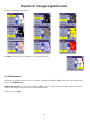 69
69
-
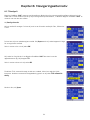 70
70
-
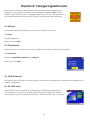 71
71
-
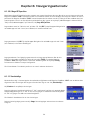 72
72
-
 73
73
-
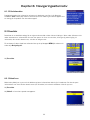 74
74
-
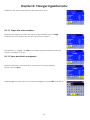 75
75
-
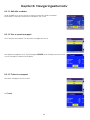 76
76
-
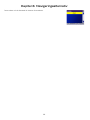 77
77
-
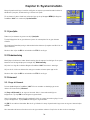 78
78
-
 79
79
-
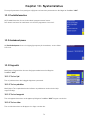 80
80
-
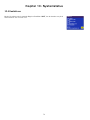 81
81
-
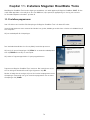 82
82
-
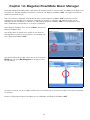 83
83
-
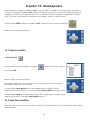 84
84
-
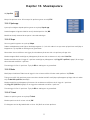 85
85
-
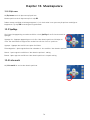 86
86
-
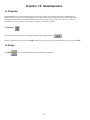 87
87
-
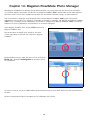 88
88
-
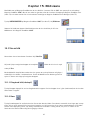 89
89
-
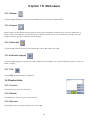 90
90
-
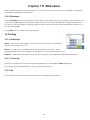 91
91
-
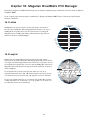 92
92
-
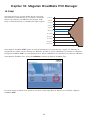 93
93
-
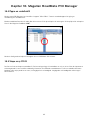 94
94
-
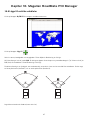 95
95
-
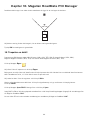 96
96
-
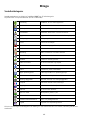 97
97
-
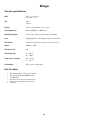 98
98
-
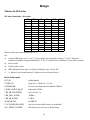 99
99
-
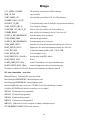 100
100
-
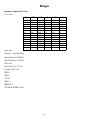 101
101
-
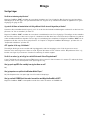 102
102
Magellan RoadMate 3050T - Automotive GPS Receiver Användarmanual
- Typ
- Användarmanual
- Denna manual är också lämplig för
Relaterade papper
-
Magellan RoadMate 6000T - Automotive GPS Receiver User guide
-
Magellan RoadMate 760 - Automotive GPS Receiver Användarmanual
-
Magellan 600 Användarmanual
-
Magellan Magellan eXplorist 300 User guide
-
Magellan eXplorist 200 - Hiking GPS Receiver Användarmanual
-
Magellan Triton 2000 User guide
-
Magellan SporTrak SporTrak Color User Manual Addendum
-
Magellan eXplorist 400 - Wilderness Bundle Användarmanual
-
Magellan Echo Snabbstartsguide